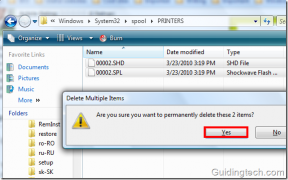6 התיקונים המובילים לשגיאת 'ההפניה אינה חוקית' ב-Microsoft Excel עבור Windows
Miscellanea / / November 19, 2023
גם אם אתה משתמש מנוסה באקסל, אתה עלול לפעמים להיתקל בשגיאות שקשה לפתור. דוגמה אחת היא השגיאה 'ההפניה אינה חוקית' ב-Excel, המתרחשת בדרך כלל כאשר יש בעיה במקור הנתונים המפנה שלך. אם אתה מתמודד עם אותה בעיה, מדריך זה יכול לעזור.
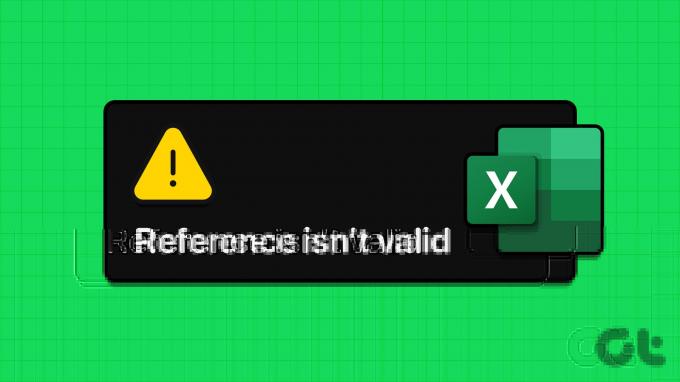
האקסל הספציפי הזה שגיאה יכולה למנוע ממך לשנות ערכי תאים, ביצוע חישובים ויצירת טבלאות ציר. עם זאת, אין צורך לדאוג, מכיוון שהפתרונות המפורטים להלן יכולים לעזור לך לתקן את השגיאה 'ההפניה אינה חוקית' במחשב Windows 10 או 11 שלך.
1. סגור את Excel לחלוטין ופתח אותו מחדש
Microsoft Excel לפעמים נתקע עם השגיאה 'ההפניה אינה חוקית' עקב בעיות זמניות באחד התהליכים שלה. מספר משתמשים ב-a פוסט של קהילת מיקרוסופט דיווח על היפטרות משגיאה זו על ידי סגירה מלאה של Excel ופתיחתה מחדש. אתה יכול גם לנסות.
שלב 1: הקש על מקשי הקיצור Ctrl + Shift + Esc כדי לפתוח את מנהל המשימות.
שלב 2: תחת תהליכים, אתר ובחר את Microsoft Excel. לחץ לחיצה ימנית עליו ובחר סיים משימה.
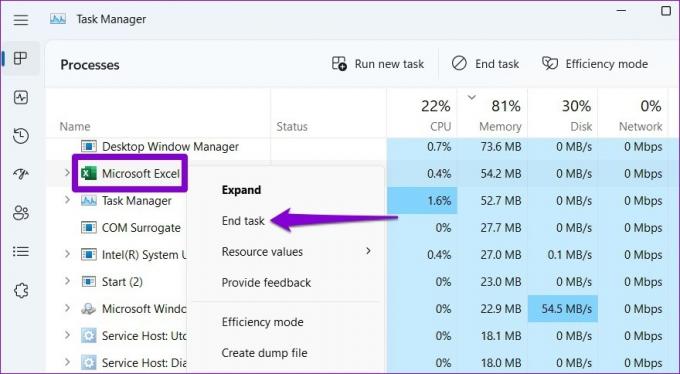
פתח מחדש את קובץ האקסל שלך ובדוק אם אתה עדיין מקבל את השגיאה.
2. בטל הסתר גליונות עבודה
סיבה נפוצה נוספת ש-Excel עשוי לזרוק שגיאה זו היא אם הנוסחה שלך מתייחסת לתא או למקור נתונים שכבר אינם חוקיים או זמינים. זה יכול לקרות אם החבאת חלק
דפי עבודה בקובץ האקסל שלך. כך תוכל לבטל את הסתרתם.שלב 1: פתח את חוברת העבודה שלך ב-Excel, לחץ באמצעות לחצן העכבר הימני על כל לשונית גליון עבודה בתחתית ובחר בטל הסתר.
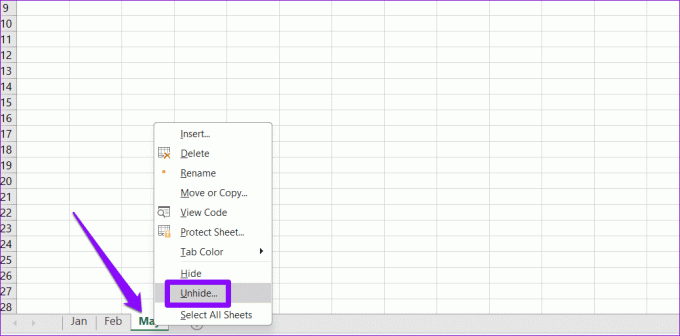
שלב 2: בחר את הגיליון שברצונך להסתיר ולחץ על אישור.

3. צא ממצב עיצוב
עריכת תאים במצב עיצוב של Excel יכולה גם להפעיל את השגיאה 'ההפניה אינה חוקית'. אם זה המקרה, כל פריטי הסרט תחת הכרטיסייה מפתחים יופיעו גם הם באפור. הנה מה שאתה יכול לעשות כדי לתקן את זה ולפתור את השגיאה.
שלב 1: בחוברת העבודה של Excel, בחר אישור כאשר מופיעה תיבת הדו-שיח 'ההפניה אינה חוקית'.
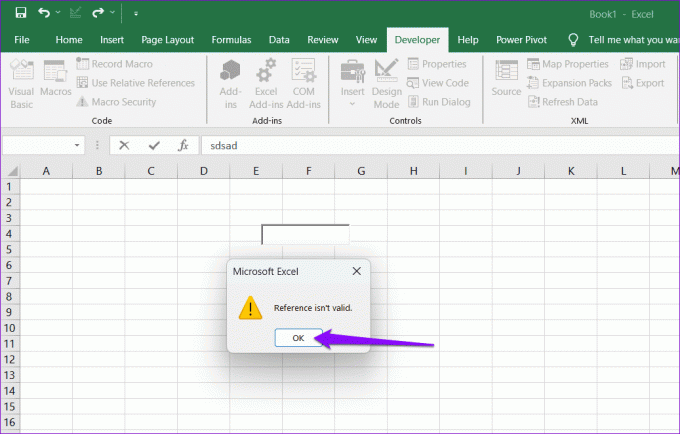
שלב 2: לחץ על סמל ה-X בסרגל הכלים בחלק העליון.

שלב 3: לחץ על כפתור מצב עיצוב כדי לבטל אותו.
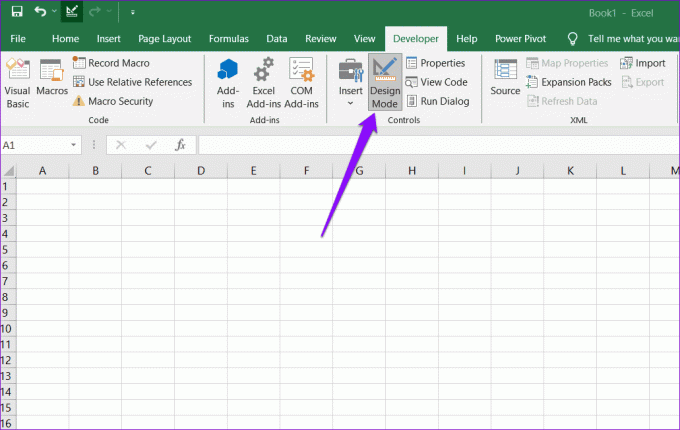
לאחר השלמת השלבים לעיל, תוכל לערוך את הגיליון האלקטרוני שלך ללא שגיאות.
4. הזן את שם טווח התא הנכון בטבלת הציר
בעת יצירת טבלת ציר, האם אתה רואה את השגיאה 'הפניה למקור נתונים אינה חוקית' ב-Excel? זה עלול לקרות אם תזין שם טווח תאים לא חוקי או לא זמין בשדה טבלת הציר. כדי להימנע מכך, תוכל ליצור טווח בעל שם חדש ולאחר מכן להשתמש בו כדי ליצור טבלת ציר.
שלב 1: פתח את חוברת העבודה של Excel ובחר את התאים שברצונך לכלול בטווח הנקוב.
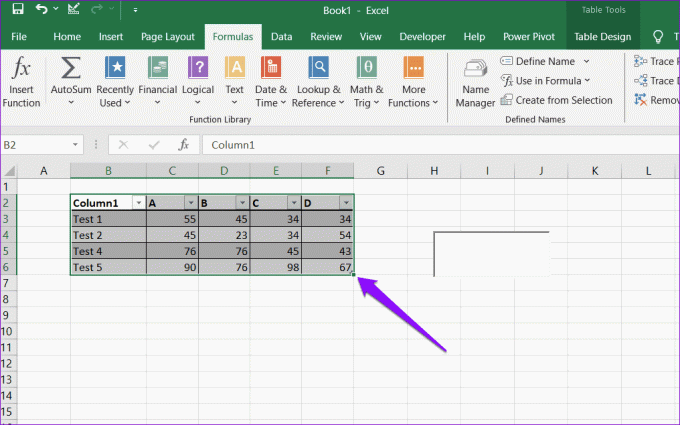
שלב 2: נווט אל הכרטיסייה נוסחאות ולחץ על מנהל השמות.

שלב 3: לחץ על הלחצן חדש.
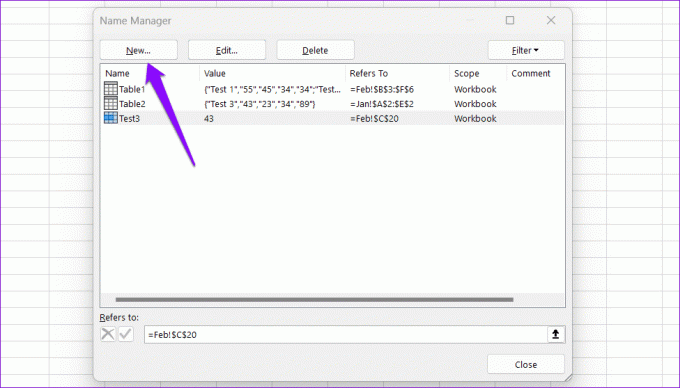
שלב 4: הקלד שם עבור טווח התאים בשדה שם ולחץ על אישור.
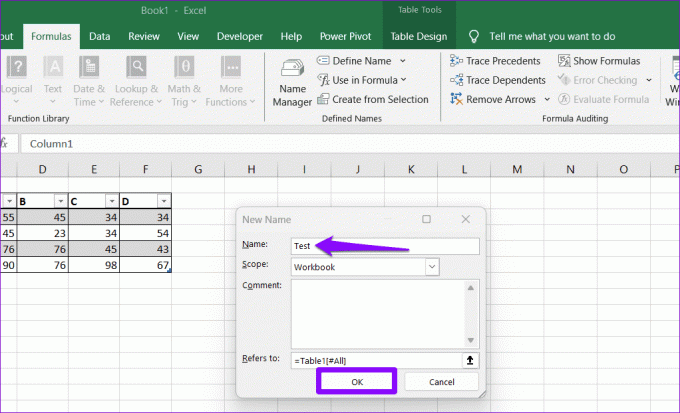
שלב 5: עבור ללשונית הוספה ולחץ על PivotTable. הזן שם עבור טווח התאים בשדה טבלה/טווח ולאחר מכן לחץ על אישור כדי ליצור טבלת ציר.

5. שנה את שם קובץ האקסל
שימוש בסוגריים מרובעים בשם קובץ Excel יכול גם להוביל לשגיאות כמו 'ההפניה אינה חוקית' ב-Windows. אתה צריך שנה את שם הקובץ שלך כדי להסיר סוגריים מרובעים ולמנוע שגיאות.
הקש על מקש Windows + קיצור מקשים E כדי לפתוח את סייר הקבצים. אתר ובחר את קובץ ה-Excel שלך, ולחץ על סמל שנה שם בחלק העליון. הסר כל סוגריים מרובעים מהשם והקש Enter. לאחר מכן, נסה להשתמש שוב בקובץ האקסל שלך.
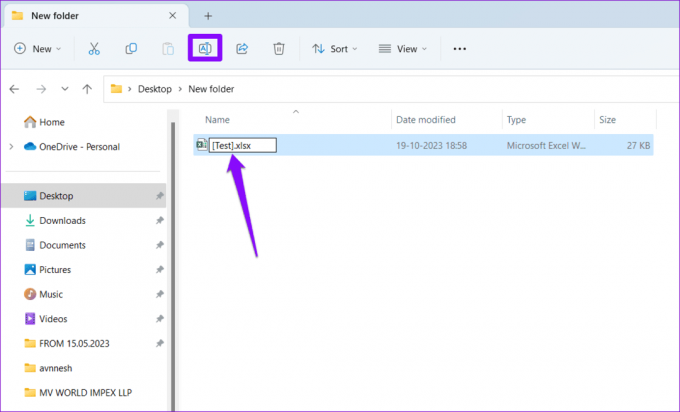
6. שמור את קובץ ה-Excel בכונן המקומי שלך
שגיאות Excel כאלה יכולות להתרחש גם אם אתה עורך חוברת עבודה שאינה מאוחסנת בכונן המקומי שלך. אתה יכול לנסות שמירת קובץ האקסל שלך בכונן המקומי שלך כדי לראות אם זה פותר את הבעיה.
פתח את קובץ ה-Excel שלך והקש על מקש F12 במקלדת. נווט אל המיקום המועדף עליך בתיבת הדו-שיח שמירה בשם ולחץ על אישור.
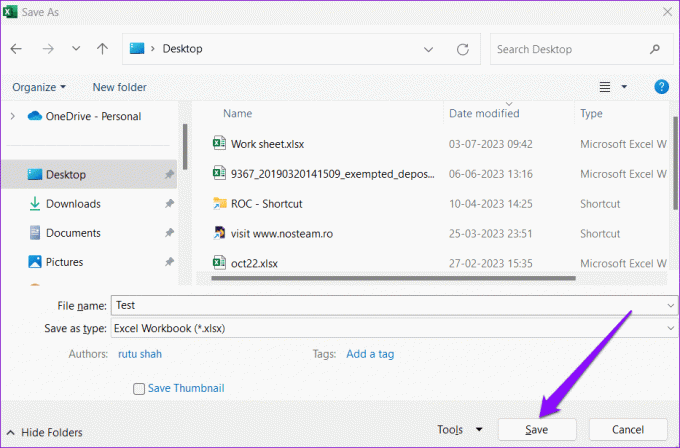
פתח את קובץ ה-Excel שנשמר בכונן שלך, ותוכל להשתמש בו ללא שגיאות.
פתח את הכוח של הפניות חוקיות
Microsoft Excel הוא כלי פופולרי ליצירת כל דבר, החל מגיליון אלקטרוני בסיסי ועד למודלים פיננסיים מורכבים. עם זאת, שגיאות כמו 'הפניה אינה חוקית' ב-Excel יכולות לפעמים למנוע ממך לשנות חוברות עבודה של Excel. אני מקווה שזה כבר לא המקרה, ואחד מהטיפים לעיל עזר לך לפתור את הבעיה.
עודכן לאחרונה ב-20 באוקטובר, 2023
המאמר לעיל עשוי להכיל קישורי שותפים שעוזרים לתמוך ב-Guiding Tech. עם זאת, זה לא משפיע על שלמות העריכה שלנו. התוכן נשאר חסר פניות ואותנטי.

נכתב על ידי
פאנקיל הוא מהנדס אזרחי שהפך לסופר עצמאי מאחמדאבאד, הודו. מאז הגעתו ל-Guiding Tech ב-2021, הוא מתעמק בעולם של הוראות הפעלה ומדריכי פתרון בעיות באנדרואיד, iOS, Windows והאינטרנט ב-Guiding Tech. כשהזמן מאפשר, הוא כותב גם ב-MakeUseOf וב-Techwiser. מלבד אהבתו החדשה למקלדות מכניות, הוא מעריץ ממושמע וממשיך לתכנן את נסיעותיו הבינלאומיות עם אשתו.